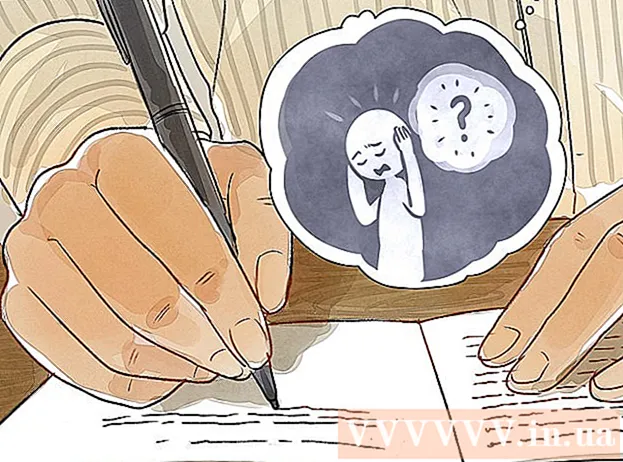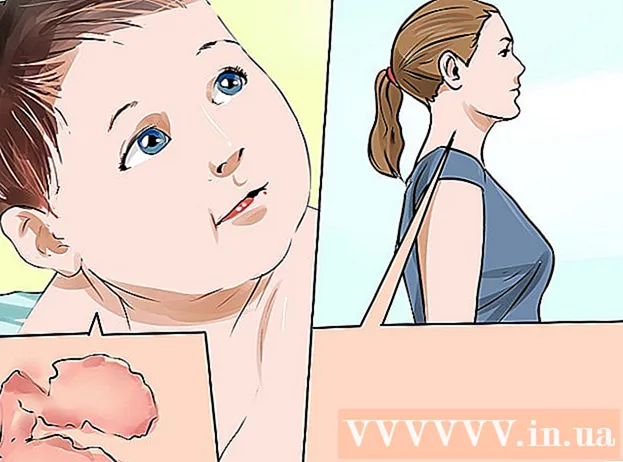Údar:
Tamara Smith
Dáta An Chruthaithe:
27 Eanáir 2021
An Dáta Nuashonraithe:
2 Iúil 2024
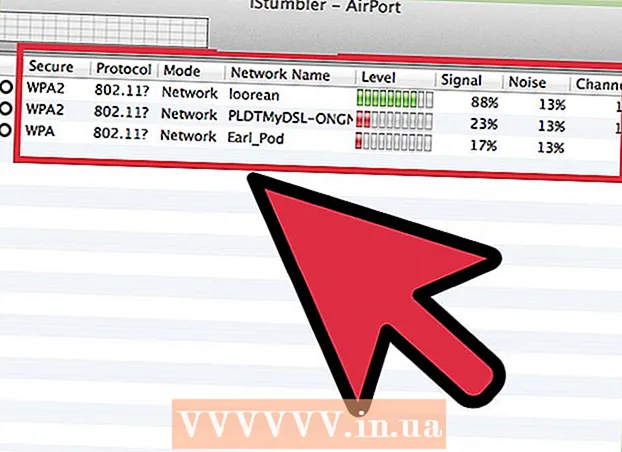
Ábhar
- Chun céim
- Modh 1 de 3: SSIDanna atá ar fáil a fháil i Windows
- Modh 2 de 3: Faigh na SSIDanna atá ar fáil in OS X.
- Modh 3 de 3: SSIDanna i bhfolach a bhrath
Is ainm é SSID (Aitheantóir Tacar Seirbhíse) a shainaithníonn líonra gan sreang ar leith a bhfuil tú ceangailte leis. Tá a ainm uathúil féin, nó SSID, ag gach líonra gan sreang laistigh den raon. Mura bhfógraíonn an líonra gan sreang an SSID (craoladh), is féidir leat anailísí líonra a úsáid chun é a fháil.
Chun céim
Modh 1 de 3: SSIDanna atá ar fáil a fháil i Windows
 Cuardaigh deilbhín an líonra gan sreang sa Tráidire Córais. Is féidir leat é seo a fháil ar an taobh dheis ag bun an deisce. B’fhéidir go mbeidh ort an cnaipe “▴” a bhrú chun na deilbhíní uile i tráidire an chórais a fheiceáil.
Cuardaigh deilbhín an líonra gan sreang sa Tráidire Córais. Is féidir leat é seo a fháil ar an taobh dheis ag bun an deisce. B’fhéidir go mbeidh ort an cnaipe “▴” a bhrú chun na deilbhíní uile i tráidire an chórais a fheiceáil. - Má tá ríomhaire glúine á úsáid agat, déan cinnte go ndéantar gan sreang a chasadh air. B’fhéidir go mbeidh ort é a chasadh air trí lasc a shreapadh nó an eochair Fn a úsáid.
- Má tá ríomhaire deisce á úsáid agat agus mura bhfeiceann tú siombail an líonra gan sreang, b’fhéidir nár suiteáladh an cárta líonra gan sreang i gceart nó b’fhéidir go raibh sé díchumasaithe. Chun seiceáil an bhfuil d’oiriúnóir casta air, brúigh eochair Windows + R agus clóscríobh ncpa.cpl. Cuardaigh d’oiriúnóir gan sreang i liosta na nasc. Má tá sé liostaithe mar "Míchumasaithe", cliceáil ar dheis air agus roghnaigh "Cumasaigh".
 Téigh os cionn na siombail chun féachaint ar do líonra reatha. Má osclaíonn tú cúrsóir do luch thar an deilbhín gan sreang i tráidire an chórais, taispeánfaidh an aníos an SSID (ainm an líonra) den líonra gan sreang a bhfuil tú ceangailte leis faoi láthair.
Téigh os cionn na siombail chun féachaint ar do líonra reatha. Má osclaíonn tú cúrsóir do luch thar an deilbhín gan sreang i tráidire an chórais, taispeánfaidh an aníos an SSID (ainm an líonra) den líonra gan sreang a bhfuil tú ceangailte leis faoi láthair.  Brabhsáil na líonraí atá ar fáil. Cliceáil ar dheilbhín na líonraí gan sreang. Tá liosta de na líonraí laistigh den raon le feiceáil. Is féidir gach líonra a shainaithint le SSID.
Brabhsáil na líonraí atá ar fáil. Cliceáil ar dheilbhín na líonraí gan sreang. Tá liosta de na líonraí laistigh den raon le feiceáil. Is féidir gach líonra a shainaithint le SSID.
Modh 2 de 3: Faigh na SSIDanna atá ar fáil in OS X.
 Cliceáil ar dheilbhín an líonra gan sreang sa bharra roghchláir. Is féidir é seo a fháil ag barr an scáileáin ar dheis, in aice leis an deilbhín toirte.
Cliceáil ar dheilbhín an líonra gan sreang sa bharra roghchláir. Is féidir é seo a fháil ag barr an scáileáin ar dheis, in aice leis an deilbhín toirte. - Déan cinnte go bhfuil AirPort iompaithe agat chun gach líonra gan sreang a fheiceáil. Is féidir leat AirPort a chasadh air agus as ón roghchlár líonra gan sreang.
 Cuardaigh do SSID reatha. Taispeántar an líonra lena bhfuil tú ceangailte le marc seiceála "✓". Is é an SSID ainm an líonra.
Cuardaigh do SSID reatha. Taispeántar an líonra lena bhfuil tú ceangailte le marc seiceála "✓". Is é an SSID ainm an líonra. - Chun níos mó a fhoghlaim faoi do líonra reatha, coinnigh an eochair Rogha agus cliceáil ar dheilbhín an líonra gan sreang.
 Féach ar na SSIDanna atá ar fáil. Nuair a chliceálann tú ar an roghchlár, taispeántar gach líonra laistigh de raon do ríomhaire. Is é an SSID ainm an líonra.
Féach ar na SSIDanna atá ar fáil. Nuair a chliceálann tú ar an roghchlár, taispeántar gach líonra laistigh de raon do ríomhaire. Is é an SSID ainm an líonra.
Modh 3 de 3: SSIDanna i bhfolach a bhrath
 Íoslódáil braiteoir líonra. Má tá amhras ort go bhfuil líonraí i bhfolach ann nach léiríonn SSID (craoladh), is féidir leat clár sniffing a úsáid chun an líonra sin a aimsiú. Déanann na cláir seo anailís ar an líonra agus ansin taispeánann siad gach SSID i raon, lena n-áirítear líonraí i bhfolach. Is iad na cláir choitianta:
Íoslódáil braiteoir líonra. Má tá amhras ort go bhfuil líonraí i bhfolach ann nach léiríonn SSID (craoladh), is féidir leat clár sniffing a úsáid chun an líonra sin a aimsiú. Déanann na cláir seo anailís ar an líonra agus ansin taispeánann siad gach SSID i raon, lena n-áirítear líonraí i bhfolach. Is iad na cláir choitianta: - inSSIDer
- NetStumbler (saor in aisce)
- Is féidir le húsáideoirí Mac an uirlis Diagnóiseach Wi-Fi ionsuite a úsáid chun na feidhmeanna céanna a chomhlíonadh. Is féidir leat an uirlis seo a rochtain tríd an Rogha a choinneáil síos agus an deilbhín Gan Sreang a bhrú, agus ansin "Diagnóisic Gan Sreang Oscailte" a roghnú.
 Tosaigh an scanóir. Braitheann an nós imeachta ar an gclár atá á úsáid agat, ach go ginearálta tá scanadh ar cheann de na príomhfheidhmeanna. An clár Úsáideann an clár do chárta líonra gan sreang chun na líonraí uile atá laistigh den raon a fháil, fiú mura nochtann siad a SSID.
Tosaigh an scanóir. Braitheann an nós imeachta ar an gclár atá á úsáid agat, ach go ginearálta tá scanadh ar cheann de na príomhfheidhmeanna. An clár Úsáideann an clár do chárta líonra gan sreang chun na líonraí uile atá laistigh den raon a fháil, fiú mura nochtann siad a SSID.  Scrúdaigh na torthaí. Tar éis an scanadh, cuirfear liosta de na líonraí braite uile i láthair duit, mar aon lena SSIDanna. Ag brath ar an gclár atá á úsáid agat, b’fhéidir go mbeidh nó nach mbeidh tú in ann SSID na líonraí nach bhfuil ag foilsiú na huimhreach a fheiceáil (agus dá bhrí sin go bhfuil craoladh faoi mhíchumas).
Scrúdaigh na torthaí. Tar éis an scanadh, cuirfear liosta de na líonraí braite uile i láthair duit, mar aon lena SSIDanna. Ag brath ar an gclár atá á úsáid agat, b’fhéidir go mbeidh nó nach mbeidh tú in ann SSID na líonraí nach bhfuil ag foilsiú na huimhreach a fheiceáil (agus dá bhrí sin go bhfuil craoladh faoi mhíchumas).